5.2 Novell Auditサーバへのログ
Novell Auditサーバにログするには、次の手順に従います。
|
ステップ |
操作 |
参照先 |
|---|---|---|
|
1 |
Identity ManagerアプリケーションスキーマをログアプリケーションとしてNovell Auditサーバに追加します。 |
セクション 5.2.1, ログアプリケーションとしてのIdentity ManagerアプリケーションスキーマのNovell Auditサーバへの追加 |
|
2 |
アプリケーションサーバ上でNovell Auditのプラットフォームエージェントを設定します。 |
Novell Auditにイベントをレポートするクライアントはすべて、プラットフォームエージェントを必要とします。プラットフォームエージェントは、logevent環境設定ファイルで設定できます。このファイルには、プラットフォームエージェントがNovell Auditサーバと通信するために必要な構成情報が含まれています。このファイルは、デフォルトで、アプリケーションサーバ上の次の場所にあります。
「LogHost」設定で、Novell AuditサーバのIPアドレスまたはDNS名を指定します。次に例を示します。 LogHost=xxx.xxx.xxx.xxx 環境に応じて他の設定を指定します。 重要:logevent環境設定ファイルを作成または変更した後は、JBossアプリケーションサーバを再起動して変更を有効にする必要があります。 logevent環境設定ファイル構造の詳細については、『Novell Audit Administration Guide』のログシステムに関する章の「Configuring the Platform Agent」の節を参照してください。 |
|
3 |
Novell Auditのログを有効にします。 |
5.2.1 ログアプリケーションとしてのIdentity ManagerアプリケーションスキーマのNovell Auditサーバへの追加
ログアプリケーションとしてIdentity Managerユーザアプリケーションを使用するようNovell Auditを設定するには、次の手順に従います。
-
次のファイルを見つけます。
DirXML.lsc
-
Webブラウザを使用してiManagerにアクセスし、管理者としてログインします。
-
[Roles and Tasks (役割とタスク)]>[Auditing and Logging (監査とログ)]の順にクリックし、[Logging Server Options (ログサーバオプション)]を選択します。
-
ツリー内の[Logging Services container (ログサービスコンテナ)]を参照し、適切な[Audit Secure Logging Server (監査セキュアログサーバ)]を選択します。[OK]をクリックします。
-
[Log Applications (ログアプリケーション)]タブを表示し、適切なコンテナ名を選択してから[New Log Application (新規ログアプリケーション)]リンクをクリックします。
-
[New Log Application (新規ログアプリケーション)]ダイアログボックスが表示されたら、次のように指定します。
設定項目
操作
Log Application Name (ログアプリケーション名)
ユーザの環境に応じた適切な名前を入力します。
Import LSC File (LSCファイルのインポート)
[参照]ボタンを使って、DirXML.lscファイルを選択します。
[OK]をクリックします。追加されたアプリケーションの名前が[Log Applications (ログアプリケーション)]タブに表示されます。
-
[OK]をクリックしてNovell Auditサーバの設定を完了します。
-
ログアプリケーションのステータスがオンになっていることを確認してください。オンの場合、ステータスの下の円が緑色になっています。赤の場合は、クリックしてオンにしてください。
-
Novell Auditサーバを再起動して、新しいログアプリケーション設定を有効にします。
5.2.2 Novell Auditのログの有効化
Identity ManagerユーザアプリケーションでNovell Auditのログを有効にするには:
-
管理者としてユーザアプリケーションにログインします。
-
[管理]タブを選択します。
-
[ログ]タブを選択します。
-
[ログメッセージをAuditにも送信する]チェックボックス(タブの下部)をオンにします。
-
後でアプリケーションサーバが再起動されてもこの変更が維持されるように、[ログ変更を保持する]が選択されていることを確認します。
5.2.3 ログ対象イベントの種類
Identity Managerユーザアプリケーションは、ワークフロー要求、検索要求、詳細要求、およびパスワード要求から自動的にイベントセットをログします。デフォルトでは、Identity Managerユーザアプリケーションはアクティブなログチャンネルすべてに次のイベントを自動的にログします。
5.2.4 ログレポート
Novell Auditのデータベースチャネルにイベントのログを記録する場合、そのデータに関するレポートを生成することができます。Novell Auditのデータベースにログされるデータに対し、次のような方法でレポートを生成できます。
- Novell Auditのレポートアプリケーションを使用して、独自のレポートを実行する。または、次の事前定義されたログレポートで説明されている事前定義レポートを実行する。
- iManagerの[Auditing and Logging (監査とログ)]>[Queries (クエリ)]を使用して、ログデータに対するクエリを記述する。
- ログデータに対するSQLクエリを独自に記述する。
デフォルトのNovell AuditのテーブルはNAUDITLOGです。
事前定義されたログレポート
次の事前定義されたログレポートがCrystal Reports (.rpt)形式で作成され、Novell Auditデータベースにログされたデータをフィルタリングできます。
サンプルレポート 次に、「Specific User Audit Trail (特定ユーザの監査記録)」レポートのサンプルを示します。
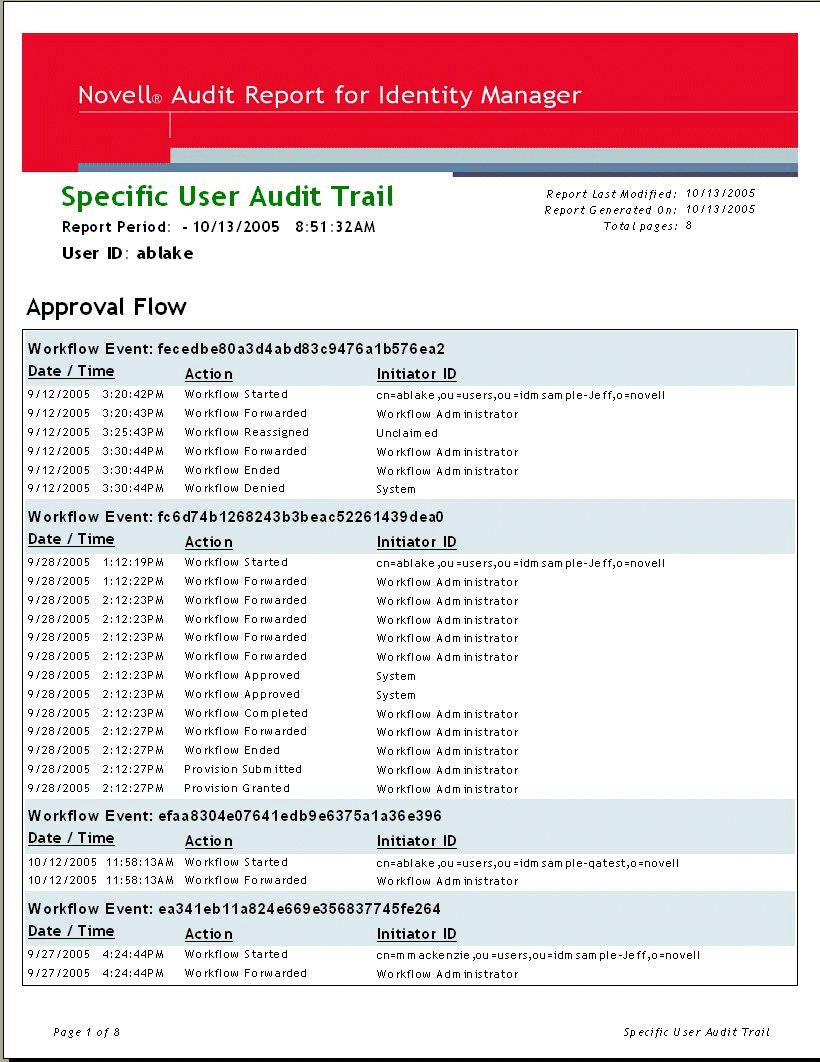
レポートファイルの場所 レポートファイルは次の場所に保存されます。
これらのレポートをテンプレートとして使用して、Crystal Reports Designerでカスタムレポートを作成できます。また、Novell Audit付属のWindowsプログラムであるAudit Report (lreport.exe)を使用してレポートを実行することもできます。事前定義されたレポートは、Novell Auditのデフォルトログデータベースnauditとデータベーステーブルnauditlogに対してデータの問い合わせを行います。ご使用のNovell Auditログデータベースの名前が異なる場合は、Crystal Reports Designerの[Set Datasource Location (データソースの場所の設定)]メニュー項目を使用して、データベース名nauditを実際のデータベース名に変えてください。
詳細については、Novell Auditのマニュアルのレポート操作に関する節を参照してください。